Menghapus alur kerja siklus hidup
Anda dapat menghapus alur kerja yang tidak lagi Anda butuhkan. Menghapus alur kerja ini membantu menjaga strategi siklus hidup Anda tetap terbarui.
Saat alur kerja dihapus, alur kerja memasuki status penghapusan sementara. Selama periode ini, Anda masih dapat melihatnya dalam daftar alur kerja yang dihapus dan memulihkannya jika diperlukan. Alur kerja dihapus secara permanen 30 hari setelah memasuki status penghapusan sementara. Jika Anda tidak ingin menunggu 30 hari agar alur kerja dihapus secara permanen, Anda dapat menghapusnya secara manual.
Prasyarat
Menggunakan fitur ini memerlukan lisensi Tata Kelola ID Microsoft Entra. Untuk menemukan lisensi yang tepat untuk kebutuhan Anda, lihat Tata Kelola ID Microsoft Entra dasar-dasar lisensi.
Menghapus alur kerja dengan menggunakan pusat admin Microsoft Entra
Tip
Langkah-langkah dalam artikel ini mungkin sedikit berbeda berdasarkan portal tempat Anda memulai.
Masuk ke pusat admin Microsoft Entra sebagai setidaknya Administrator Alur Kerja Siklus Hidup.
Telusuri alur kerja> Siklus Hidup tata kelola>identitas.
Pada halaman Alur Kerja, pilih alur kerja yang ingin Anda hapus. Kemudian pilih Hapus.
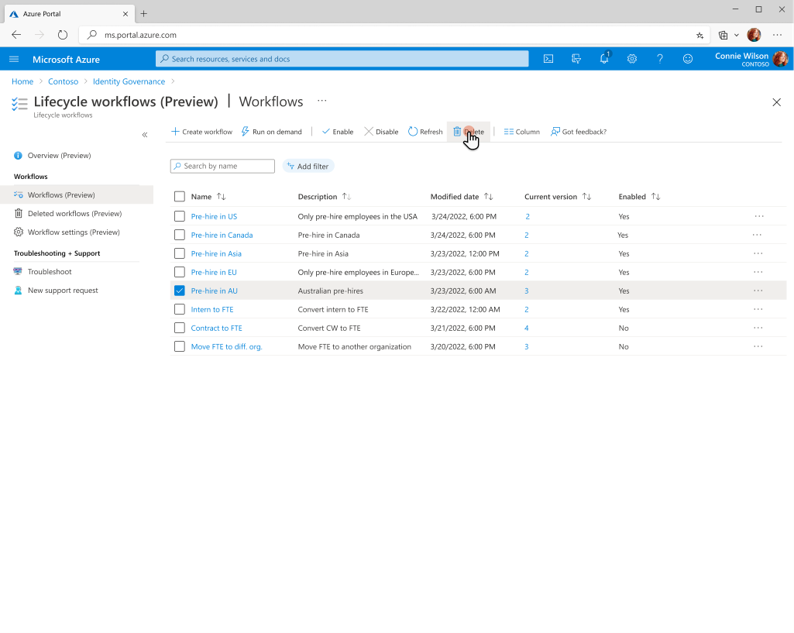
Konfirmasikan bahwa Anda ingin menghapus alur kerja dengan memilih tombol Hapus .
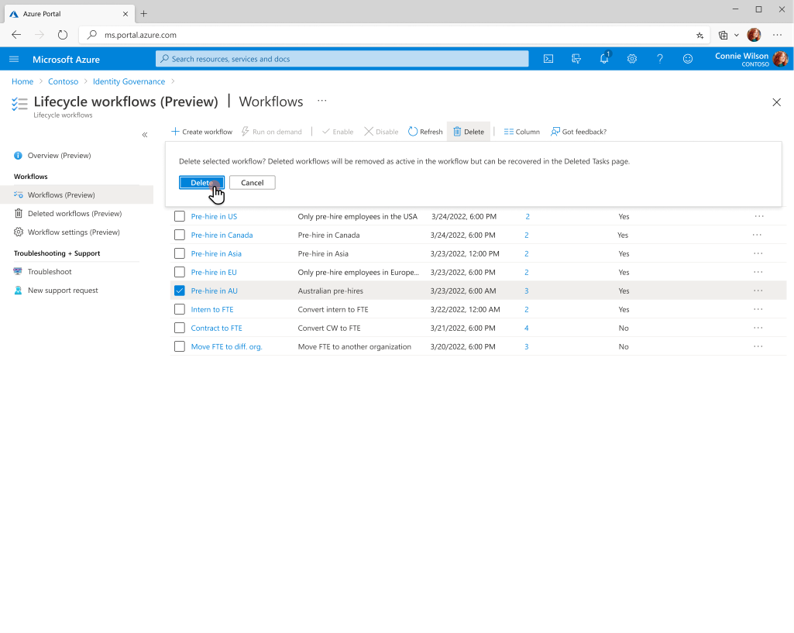
Menampilkan alur kerja yang dihapus di pusat admin Microsoft Entra
Setelah menghapus alur kerja, Anda bisa menampilkannya di halaman Alur kerja yang dihapus.
Di panel kiri, pilih Alur kerja yang dihapus.
Pada halaman Alur kerja yang dihapus, periksa daftar alur kerja yang dihapus. Setiap alur kerja memiliki deskripsi, tanggal penghapusan, dan tanggal penghapusan permanen. Secara default, tanggal penghapusan permanen untuk alur kerja adalah 30 hari setelah awalnya dihapus.
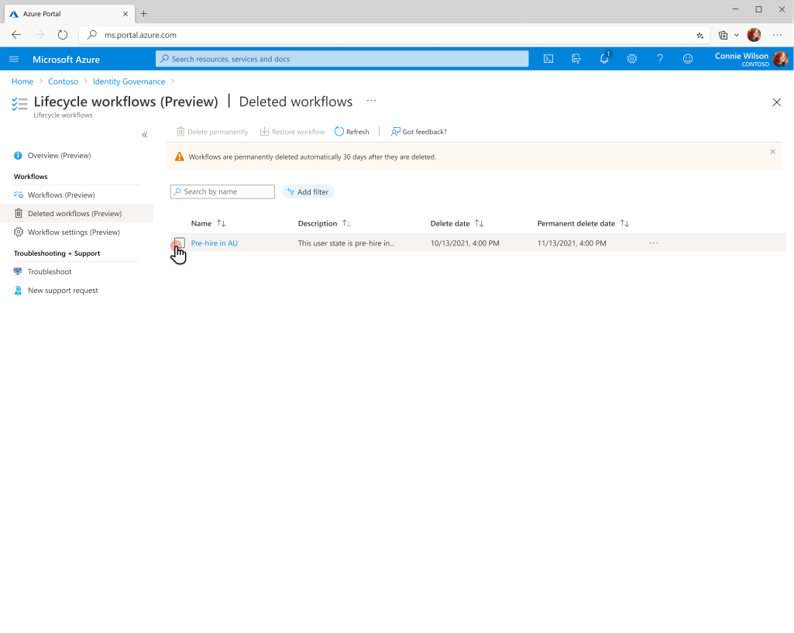
Untuk memulihkan alur kerja yang dihapus, pilih alur kerja lalu pilih Pulihkan alur kerja.
Untuk menghapus alur kerja secara permanen segera, pilih alur kerja tersebut lalu pilih Hapus secara permanen.
Menghapus alur kerja dengan menggunakan Microsoft Graph
Untuk menghapus alur kerja dengan menggunakan API melalui Microsoft Graph, lihat Menghapus alur kerja siklus hidup.
Menampilkan alur kerja yang dihapus dengan menggunakan Microsoft Graph
Untuk melihat daftar alur kerja yang dihapus dengan menggunakan API melalui Microsoft Graph, lihat Mencantumkan alur kerja yang dihapus.
Menghapus alur kerja secara permanen dengan menggunakan Microsoft Graph
Untuk menghapus alur kerja secara permanen dengan menggunakan API melalui Microsoft Graph, lihat Menghapus alur kerja yang dihapus secara permanen.
Memulihkan alur kerja yang dihapus dengan menggunakan Microsoft Graph
Untuk memulihkan alur kerja yang dihapus dengan menggunakan API melalui Microsoft Graph, lihat Memulihkan alur kerja yang dihapus.
Catatan
Anda tidak dapat memulihkan alur kerja yang dihapus secara permanen.